Logitech Harmony Smart Keyboard-ის დამატებითი მომხმარებლის სახელმძღვანელო

პაკეტის შინაარსი
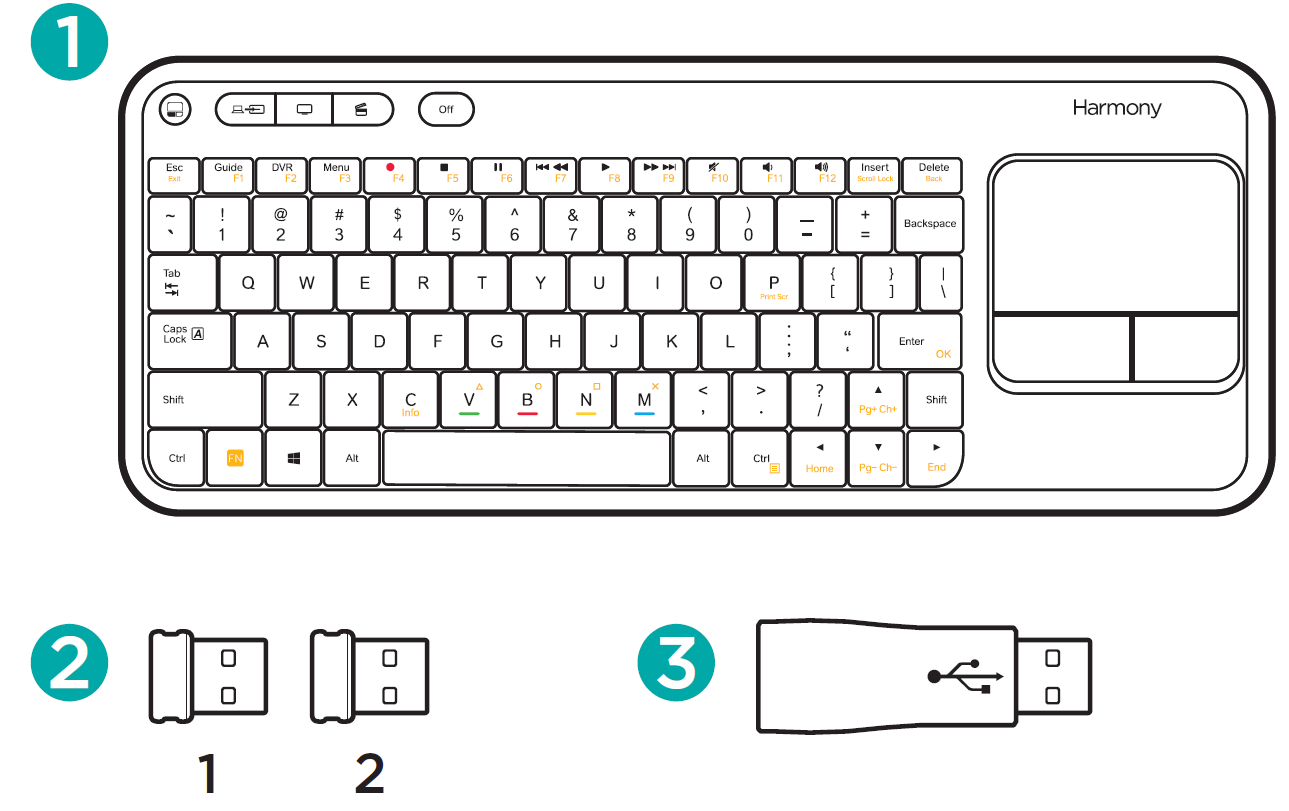
- Harmony ჭკვიანი კლავიატურა
რთავს ტექსტის შეყვანას, კომპიუტერებში ნავიგაციას და სახლის გასართობ მოწყობილობების კონტროლს. - ორი USB მიმღები
ჩართავს ტექსტის შეყვანას და ნავიგაციას თავსებად USB მოწყობილობებზე (იხ. დაკავშირების განყოფილებები). - USB გაფართოება
ეხმარება USB მიმღების შეერთებას ძნელად მისადგომ USB სლოტებში. გამოყენება არჩევითია დაყენების მიხედვით.
როგორ მუშაობს

საჭიროა Harmony Hub. Harmony Hub და პულტი იყიდება ცალკე. ტექსტის შეყვანის ჩართული მოწყობილობების შესახებ დამატებითი ინფორმაციისთვის ეწვიეთ support.myharmony.com/smart-keyboard-add-on
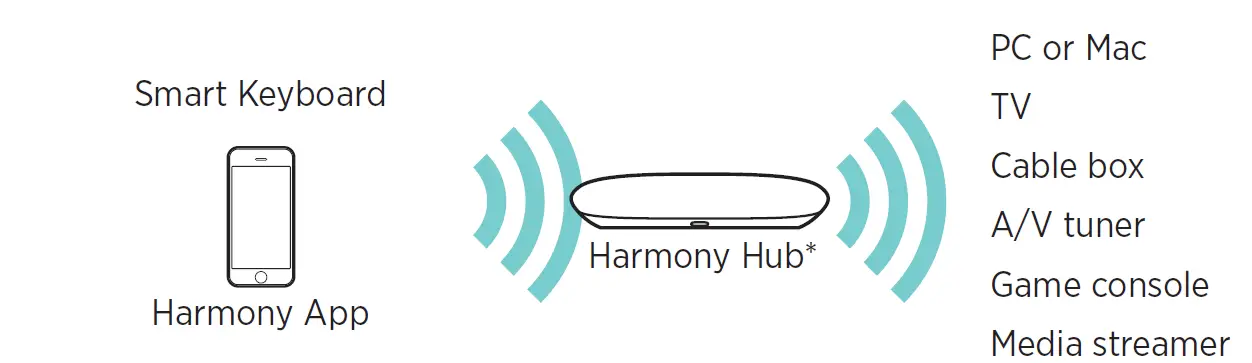
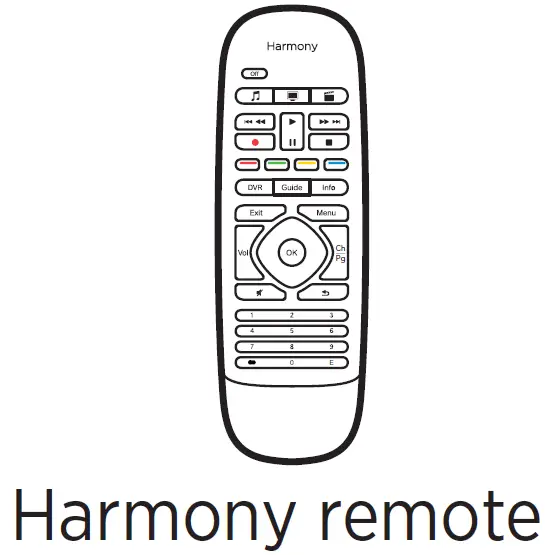
მოდი დავიწყოთ
დეტალური ინსტრუქციისთვის ეწვიეთ support.myharmony.com/smart-keyboard-add-on
ნაბიჯი 1
გაუშვით Harmony აპი
- თუ ჯერ არ დასრულებულა, დააინსტალირეთ Harmony App Apple Store-იდან ან Google Play-დან.
- გაუშვით Harmony აპი თქვენი სმარტფონიდან ან ტაბლეტიდან.
ნაბიჯი 2
გადადით პარამეტრებზე
- შეეხეთ მენიუს და გახსენით პარამეტრები.
- აირჩიეთ Smart Keyboard-ის დამატება.
- მიჰყევით ინსტრუქციას კლავიატურისა და USB მიმღების დასაწყვილებლად.
ნაბიჯი 3
დააკავშირეთ კლავიატურა აქტივობებთან
- მონიშნული აქტივობები შეიცავს მოწყობილობას, რომელიც იღებს ტექსტის შეყვანას. შეეხეთ ამ აქტივობისთვის ტექსტის შეყვანის გასააქტიურებლად.
- გაიმეორეთ თითოეული მონიშნული აქტივობისთვის.
კომპიუტერთან ან Mac-თან დაკავშირება
თუ თქვენი კომპიუტერი თავსებადია Bluetooth®-თან
- აირჩიეთ „Bluetooth“ თქვენი კომპიუტერის დაკავშირების მეთოდისთვის Harmony App-ის დაყენებისას.
- დაიწყეთ Bluetooth დაწყვილების პროცესი თქვენს კომპიუტერზე, რათა დააწყვილოთ Harmony Hub თქვენს კომპიუტერთან.
სხვა მოწყობილობებთან დაკავშირება AppleTV
- ჩართეთ თქვენი AppleTV
- დაყენებისას აირჩიეთ „Bluetooth კავშირი“ თქვენი AppleTV-სთვის.
- დაიწყეთ Bluetooth დაწყვილების პროცესი თქვენს AppleTV-ზე, რათა დააწყვილოთ კერა თქვენს AppleTV-სთან. Xbox 360
- ჩართეთ თქვენი Xbox.
- შეაერთეთ ორი ჩართული USB მიმღებიდან ერთ-ერთი, როცა ამის მითითება გაქვთ.
- დაყენებისას აირჩიეთ დაკავშირებული USB მიმღები თქვენი Xbox-ისთვის.
დაადასტურეთ კავშირი Harmony App-ზე
- თუ თქვენს კომპიუტერს აქვს ხელმისაწვდომი USB პორტი
- დაყენებისას მიჰყევით ეკრანზე მითითებებს.
- ჩართეთ თქვენი კომპიუტერი.
- შეაერთეთ ორი ჩართული USB მიმღებიდან ერთ-ერთი, როცა ამის მითითება გაქვთ.
- დაადასტურეთ კავშირი Harmony App-ში.
როკუ
- დარწმუნდით, რომ Roku ჩართულია და დაკავშირებულია თქვენს სახლის ქსელთან.
- დაყენებისას აირჩიეთ „Wi-Fi კავშირი“ თქვენი Roku-სთვის.
- ჰაბი დაასკანირებს თქვენს ქსელს Roku-სთვის და ავტომატურად დაუკავშირდება მას, როგორც კი აღმოჩნდება. PlayStation 3
- PlayStation 3 საჭიროებს Bluetooth კავშირს ჩართვისა და გამორთვისთვის და USB კავშირს ტექსტის შეყვანისა და ნავიგაციისთვის.
- ჩართეთ თქვენი PlayStation.
- მიჰყევით ინსტრუქციას Bluetooth-ით დასაკავშირებლად.
- მიჰყევით USB მიმღების დაკავშირების ინსტრუქციას Harmony App-ში.
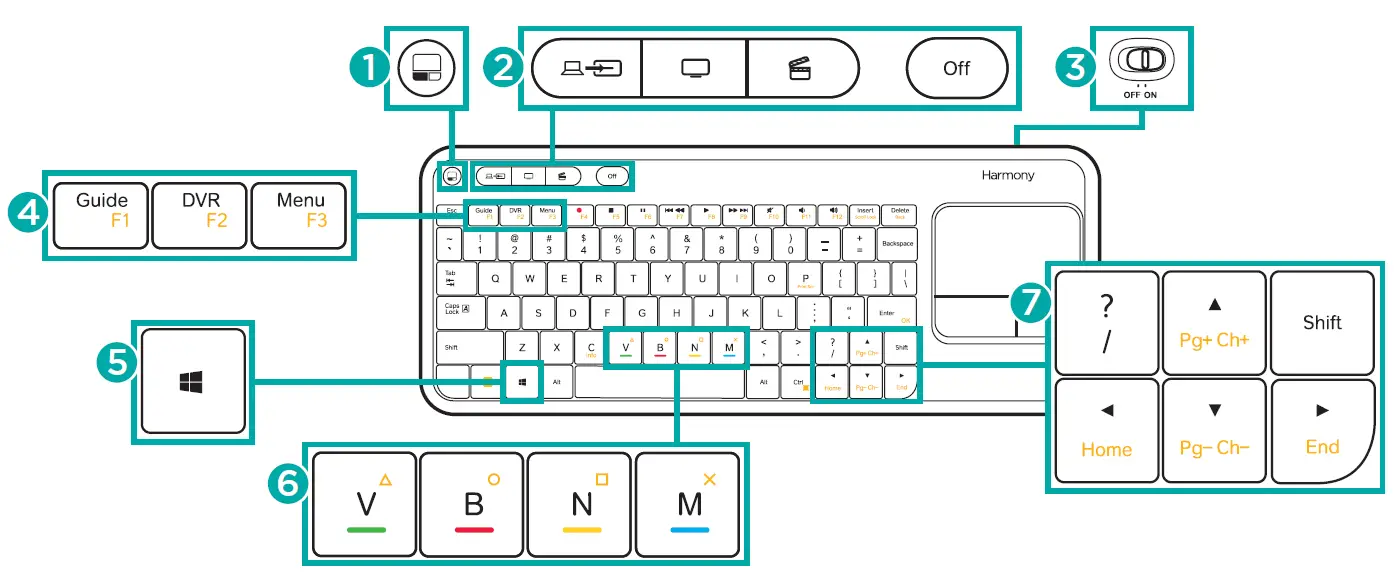
- ფუნქციონირებს როგორც მაუსის მარცხენა დაწკაპუნება.
- Harmony Activity ღილაკები უზრუნველყოფს ერთი შეხებით წვდომას კომპიუტერთან დაკავშირებულ ტელევიზორზე, ტელევიზორის ყურებაზე და ფილმების აქტივობებზე.
- გამორთვა გამორთავს ყველა მოწყობილობას, რომელიც გამოიყენება მიმდინარე აქტივობაში.
- ჩართვა/გამორთვის ჩამრთველი ჩართავს ან გამორთავს კლავიატურას.
- საკაბელო/სატელიტური ყუთის ფუნქციები გამოიყენება პროგრამის სახელმძღვანელოებზე, DVR ჩანაწერებზე და ა.შ.
- Windows ღილაკი ასევე ფუნქციონირებს როგორც "მენიუ" ღილაკი მოწყობილობებზე, როგორიცაა PS3 და Xbox და როგორც Command ღილაკი Mac კომპიუტერებზე.
- Fn კლავიშთან ერთად გამოყენებისას, ფერადი ღილაკები შეიძლება გამოყენებულ იქნას PS3, Xbox და ზოგიერთი საკაბელო/სატელიტური ყუთისა და DVR მენიუში ნავიგაციისთვის.
- კომპიუტერის გვერდი ზევით/ქვევით ან სეთ-ტოპ ბოქსის არხი ზემოთ/ქვემოთ, როდესაც გამოიყენება Fn კლავიშთან ერთად.
პრობლემების მოგვარება
- ჩემი კლავიატურა არ მუშაობს.
- დარწმუნდით, რომ Harmony Hub ყოველთვის ჩართულია.
- დარწმუნდით, რომ კლავიატურაზე დენის ჩამრთველი არის „ჩართული“ პოზიციაზე და დარწმუნდით, რომ კლავიატურაში ახალი ბატარეებია ჩასმული.
- კლავიატურის თავსებადობა განსხვავდება კონკრეტულ მოწყობილობებთან, ეწვიეთ support.myharmony.com/smart-keyboard-add-on დამატებითი ინფორმაციისთვის.
- დაყენებისას USB მიმღები ვერ იქნა აღმოჩენილი.
- დარწმუნდით, რომ მოწყობილობა, რომელსაც აყენებთ, ჩართულია.
- Harmony Hub ვერ დაუკავშირდება Wi-Fi-ს, ან Harmony App ვერ აღმოაჩენს ჰაბს.
- დარწმუნდით, რომ კერა თქვენი როუტერის დიაპაზონშია.
- დარწმუნდით, რომ თქვენი ტელეფონი და ცენტრი დაკავშირებულია იმავე Wi-Fi ქსელთან.
- გადატვირთეთ თქვენი კერა ელექტრომომარაგების გათიშვით და ხელახლა მიერთებით.
- გადატვირთვას 30 წამი დასჭირდება.
- ეწვიეთ support.myharmony.com/smart-keyboard-add-on დამატებითი დახმარებისთვის.
მიიღეთ მხარდაჭერა
უფრო დეტალური ინფორმაციისთვის გთხოვთ ეწვიოთ
support.myharmony.com/smart-keyboard-add-on
კითხვებზე პასუხების მოძიება
ეწვიეთ ჩვენს ცოდნის ბაზას მისამართზე support.myharmony.com/smart-keyboard-add-on
დახმარების მიღება მობილურის დაყენებასთან დაკავშირებით
მრავალი ეკრანი და გვერდი, რომელიც წარმოგიდგენთ დაყენების დროს, შეიცავს „შეიტყვეთ მეტი“ ბმულებს, რომლებიც შექმნილია დამატებითი ინფორმაციის ან დახმარების მისაღებად სხვადასხვა ფუნქციებთან დაკავშირებით.
Logitech-ის Harmony Remote მომხმარებლის ფორუმები
ეწვიეთ Harmony მომხმარებელთა ფორუმს, რომელიც მდებარეობს მისამართზე forums.logitech.com
ხშირად დასმული კითხვები
რატომ სჭირდება PlayStation-ს ორი კავშირი?
PlayStation საჭიროებს Bluetooth კავშირს მის ჩართვისა და გამორთვისთვის, ხოლო USB მიმღები გამოიყენება ტექსტის შეყვანისა და ნავიგაციისთვის.
არის თუ არა დამატებითი USB მიმღებები?
კლავიატურა და Harmony Hub შეიძლება დაწყვილდეს მაქსიმუმ ორ USB მიმღებთან. იმისათვის, რომ გააკონტროლოთ მოწყობილობების რაოდენობა, გამოიყენეთ Bluetooth დაწყვილება შეძლებისდაგვარად.
შემიძლია USB მიმღების გადატანა სხვა მოწყობილობაზე?
დიახ, მაგრამ თუ USB მიმღებს სხვა მოწყობილობაზე გადაიტანთ, არ დაგავიწყდეთ დაბრუნდეთ Harmony App-ში, რათა განაახლოთ თქვენი ანგარიში ამ ცვლილებით, რათა გადაწყვეტა სინქრონიზებული და იმუშაოს.
2014 Logitech, Logitech, Logitech ლოგო, Harmony, Harmony ლოგო და Logitech სხვა ნიშნები ეკუთვნის Logitech-ს და შეიძლება იყოს რეგისტრირებული. Bluetooth სიტყვის ნიშანი და ლოგოები არის რეგისტრირებული სავაჭრო ნიშნები, რომლებიც ეკუთვნის Bluetooth SIG Inc.-ს და Logitech-ის მიერ ასეთი ნიშნების ნებისმიერი გამოყენება ლიცენზირებულია. Wi-Fi არის Wi-Fi ალიანსის რეგისტრირებული სავაჭრო ნიშანი. ყველა სხვა სავაჭრო ნიშანი მათი შესაბამისი მფლობელების საკუთრებაა. Logitech არ იღებს პასუხისმგებლობას შეცდომებზე, რომლებიც შეიძლება გამოჩნდეს ამ სახელმძღვანელოში. აქ მოცემული ინფორმაცია შეიძლება შეიცვალოს გაფრთხილების გარეშე.
ჩამოტვირთეთ PDF: Logitech Harmony Smart Keyboard-ის დამატებითი მომხმარებლის სახელმძღვანელო




